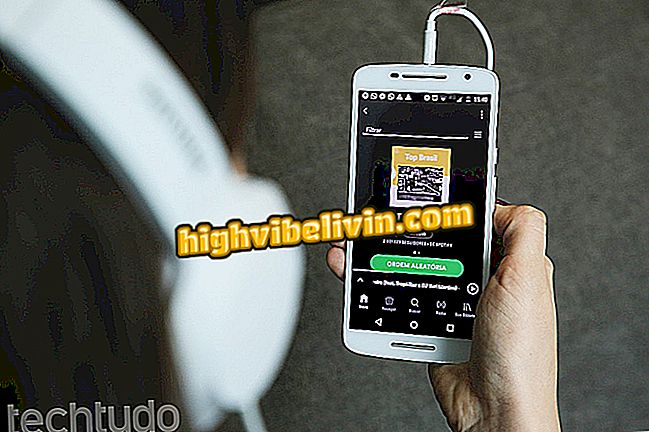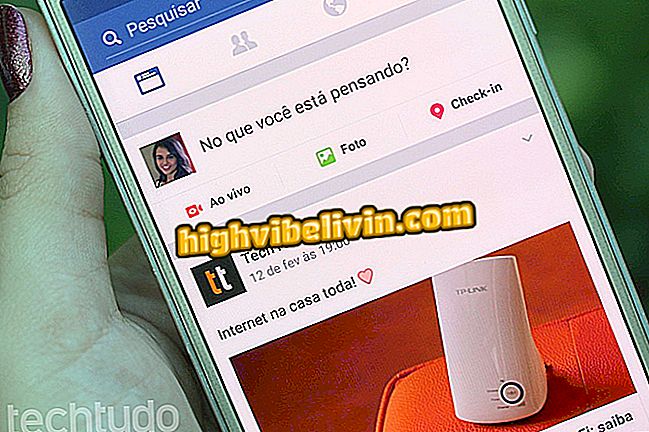วิธีใช้นายหน้าข้อความภาษาอังกฤษเฮมิงเวย์
Hemingway เป็นเครื่องมือออนไลน์ฟรีที่ตรวจสอบและให้คำแนะนำในการปรับปรุงข้อความที่เขียนเป็นภาษาอังกฤษ ฟังก์ชั่นนี้มีประโยชน์สำหรับผู้ที่เรียนภาษาและต้องการปรับปรุงการเขียน โบรกเกอร์เตือนเกี่ยวกับประโยคที่ซับซ้อนและยากที่จะเข้าใจเช่นเดียวกับการแนะนำคำอื่น ๆ ที่สามารถใช้เพื่อทำให้ประโยคนั้นง่ายขึ้น
ในบทช่วยสอนต่อไปนี้เรียนรู้วิธีใช้ตัวแก้ไขข้อความ Hemingway เพื่อปรับปรุงการเขียนของคุณเป็นภาษาอังกฤษ แอปพลิเคชันทำงานโดยตรงจากเบราว์เซอร์และคุณไม่จำเป็นต้องดาวน์โหลดหรือติดตั้งอะไรบนพีซีของคุณเพื่อใช้งาน
Word in the cell: ฟังก์ชั่นเจ็ดอย่างที่คนไม่กี่คนรู้

เรียนรู้วิธีใช้ Hemingway เพื่อแก้ไขข้อความภาษาอังกฤษ
ต้องการซื้อโทรศัพท์มือถือทีวีและผลิตภัณฑ์ลดราคาอื่น ๆ หรือไม่ รู้ว่าการเปรียบเทียบ
ขั้นตอนที่ 1 เข้าถึงไซต์นายหน้าของ Hemingway (hemingwayapp.com) และกดตัวเลือก "เขียน" ที่มุมขวาบนของหน้า ตอนนี้พิมพ์ลงในแอพโดยตรงหรือวางข้อความของคุณลงในฟิลด์ตรงกลางของหน้า

พิมพ์ข้อความที่คุณต้องการแก้ไข
ขั้นตอนที่ 2 คุณสามารถเลือกคำหรือวลีและใช้ปุ่มที่อยู่บนแถบด้านบนของตัวเลือกเพื่อจัดรูปแบบข้อความ คุณสามารถใช้ตัวหนาตัวเอียงสร้างชื่อแทรกคำพูดรายการที่เรียบง่ายและหมายเลขหรือเพิ่มลิงก์

การจัดรูปแบบข้อความ
ขั้นตอนที่ 3 หลังจากทำการแก้ไขตามที่ต้องการแล้วกดตัวเลือก "แก้ไข" ที่มุมบนขวาของหน้า นายหน้าจะวิเคราะห์ข้อความและให้คำแนะนำสำหรับการปรับปรุง;

การแก้ไขข้อความใน Hemingway
สีที่ทำเครื่องหมายโดย Hemingway หมายถึง:
- สีน้ำเงิน : หมายถึงคำวิเศษณ์ พวกเขาปล่อยให้ประโยคที่น่าสงสาร อุดมคติคือการใช้สองหรือน้อยกว่าในแต่ละย่อหน้า;
- สีเขียว : ระบุการใช้งานของเสียงพาสซีฟ - เมื่อการกระทำนั้นอยู่ข้างหน้าตัวแบบ เป้าหมายคือใช้สองหรือน้อยกว่า
- Rosa : บ่งบอกว่าคำนั้นมีทางเลือกที่ง่ายกว่าที่สามารถใช้ได้ วางเคอร์เซอร์ของเมาส์เหนือคำเพื่อดูคำแนะนำ
- สีเหลือง : วลีที่เข้าใจยาก Hemingway แนะนำให้ลดประโยคหรือปฏิรูปการเขียนข้อความ
- แดง : วลีที่หนาแน่นและยากที่จะเข้าใจ Hemingway แนะนำให้ลดประโยคหรือปฏิรูปการเขียนข้อความ
วิธีแก้ปัญหาการจัดรูปแบบใน Word? ถามคำถามในฟอรัม

วิธีเลือกข้อความทั้งหมดใน Word ในครั้งเดียว